Gdy to ustawienie jest włączone, na pasku tytułu Eksploratora plików wyświetlana jest pełna ścieżka aktualnie podświetlonego pliku lub obiektu. Jest to szczególnie przydatne, jeśli chcesz sprawdzić, gdzie dokładnie znajduje się plik w systemie plików. Zapewnia to użytkownikom natychmiastową przejrzystość lokalizacji przechowywania, ułatwiając nawigację i zarządzanie plikami.
Aby aktywować tę opcję, proszę sprawdzić menu.:
▶ Menü ▶ D&odatki ▶ Pasek tytułu ▶ Pokaż ostatnio otwarte Ulubione
▶ **Zalety wyświetlania pełnej ścieżki podświetlonego pliku (obiektu) w głównym pasku tytułu w Eksploratorze plików Q-Dir:**
▶ **Przykładowe scenariusze użycia:**
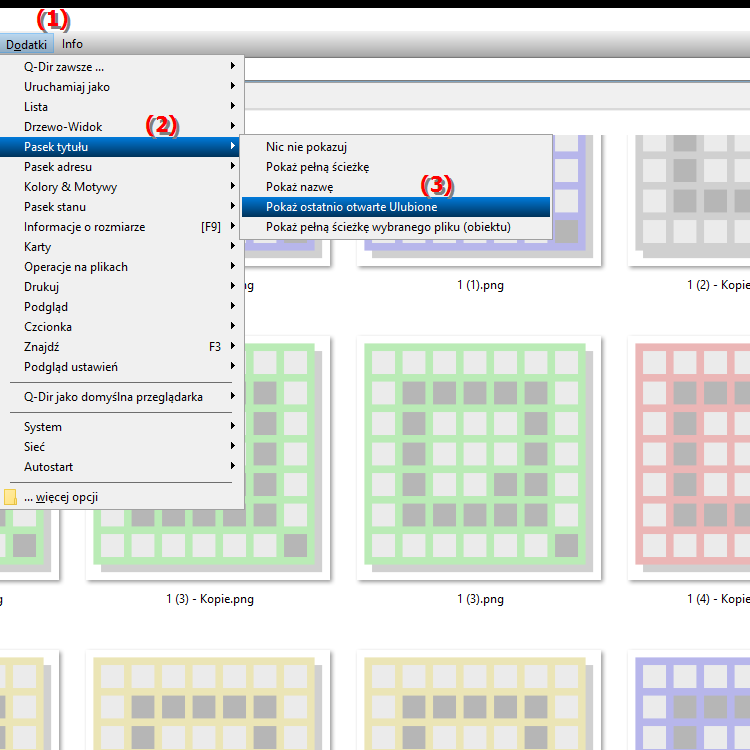
**Zalety wyświetlania pełnej ścieżki podświetlonego pliku (obiektu) w głównym pasku tytułu w Eksploratorze plików Q-Dir:**
- Łatwa identyfikacja: Użytkownicy mogą szybko zidentyfikować dokładną lokalizację pliku, co pomaga w organizowaniu i zarządzaniu plikami jest bardzo przydatny.
- Unikanie nieporozumień: Szczególnie w przypadku podobnych nazw plików lub dużych struktur folderów wyświetlenie pełnej ścieżki pomaga uniknąć nieporozumień.
- Efektywna nawigacja: Użytkownicy mogą szybciej poruszać się między różnymi folderami i plikami, ponieważ natychmiast widzą ścieżkę do pliku.
- Ulepszone zarządzanie plikami: Stała widoczność pełnej ścieżki znacznie ułatwia zarządzanie i sortowanie plików.
▶ Pytania użytkowników dotyczące opcji Pokaż pełną ścieżkę wybranego pliku na pasku tytułu Eksploratora plików:
**Przykładowe scenariusze użycia:**
1. Zarządzanie projektami: Kiedy wielu użytkowników pracuje nad projektem i regularnie wymienia pliki, mogą natychmiast zobaczyć, w którym folderze znajduje się plik, aby uniknąć duplikowania pracy.
2. Szybkie wyszukiwanie: Podczas wyszukiwania pliku o podobnej nazwie w różnych folderach, pełna ścieżka pomaga szybko znaleźć plik, którego szukasz.
3. Przygotowanie kopii zapasowej: Przed utworzeniem kopii zapasowej użytkownicy mogą sprawdzić ścieżkę swoich najważniejszych plików i upewnić się, że utworzono kopię zapasową wszystkich istotnych danych.
4. Szkolenia i wsparcie: Zapewniając szkolenia techniczne lub pomagając użytkownikom, pomoc techniczna może łatwiej wskazać dokładną lokalizację pliku, co przyspiesza rozwiązanie problemu.
Pytania użytkowników dotyczące opcji Pokaż pełną ścieżkę wybranego pliku na pasku tytułu Eksploratora plików:
1. Pytanie:
Jak wyświetlić pełną ścieżkę aktualnie podświetlonego pliku w Eksploratorze plików Windows?
Odpowiedź:
Aby zobaczyć pełną ścieżkę zaznaczonego pliku w Eksploratorze plików Windows, przejdź do zakładki Narzędzia na pasku menu głównego i włącz opcję Pokaż pełną ścieżkę zaznaczonego pliku (obiektu) opcja. Spowoduje to wyświetlenie pełnej ścieżki na pasku tytułu, co znacznie ułatwi nawigację i zarządzanie plikami.
2. Pytanie:
Jaka jest korzyść z pokazywania pełnej ścieżki pliku w Eksploratorze plików systemu Windows?
Odpowiedź:
Wyświetlenie pełnej ścieżki pomaga szybko określić dokładną lokalizację pliku. Jest to szczególnie przydatne w przypadku dużych struktur folderów, aby uniknąć zamieszania i zapewnić efektywne zarządzanie plikami. Możesz natychmiast zobaczyć, gdzie znajduje się plik, co pomaga szybciej zorganizować pracę.
3. Pytanie:
W jaki sposób wyświetlenie pełnej ścieżki w Eksploratorze plików systemu Windows pomaga zapobiegać błędom?
Odpowiedź:
Wyświetlając pełną ścieżkę, użytkownicy mogą uniknąć nieporozumień i zamieszania, które mogą wynikać z podobnych nazw plików w różnych folderach. Gdy ścieżka jest wyraźnie widoczna, możesz mieć pewność, że edytujesz lub otwierasz właściwy plik, zmniejszając ryzyko błędów.
4. Pytanie:
Czy funkcja wyświetlania pełnej ścieżki może być również przydatna do wydajnej współpracy w systemie Windows?
Odpowiedź:
Tak, zdecydowanie! W zespole, w którym nad projektami pracuje wiele osób, wyświetlenie pełnej ścieżki w Eksploratorze plików systemu Windows pozwala każdemu zobaczyć dokładnie, gdzie przechowywany jest plik. Ułatwia to wymianę dokumentów i zmniejsza prawdopodobieństwo duplikacji lub nieporozumień.
5. Pytanie:
Czy istnieją szczególne scenariusze, w których wyświetlenie pełnej ścieżki w Eksploratorze plików systemu Windows jest szczególnie pomocne?
Odpowiedź:
Tak, w scenariuszach takich jak przygotowanie kopii zapasowej lub konserwacja systemu krytyczna jest pełna widoczność ścieżki. Możesz w szczególności sprawdzić, czy utworzono kopię zapasową wszystkich ważnych plików i upewnić się, że wszystkie dane znajdują się w oczekiwanych lokalizacjach.
6. Pytanie:
Jak mogę mieć pewność, że w Eksploratorze plików systemu Windows zawsze będzie widoczna pełna ścieżka pliku?
Odpowiedź:
Aby mieć pewność, że zawsze wyświetlana będzie pełna ścieżka, włącz opcję Pokaż pełną ścieżkę podświetlonego pliku (obiektu) w Narzędziach Eksploratora plików. Powinna to być trwała zmiana, która pomoże Ci za każdym razem, gdy korzystasz z Eksploratora.
7. Pytanie:
W jaki sposób pełna widoczność ścieżki w Eksploratorze plików systemu Windows może poprawić pomoc techniczną?
Odpowiedź:
Jeśli użytkownicy zobaczą pełną ścieżkę na pasku tytułu Eksploratora plików, mogą zapewnić pomoc techniczną, podając bardziej szczegółowe informacje. Dzięki temu rozwiązywanie problemów jest znacznie łatwiejsze, ponieważ technicy natychmiast wiedzą, gdzie znajduje się plik i jakie kroki należy podjąć, aby rozwiązać problem.
8. Pytanie:
Czy wyświetlenie pełnej ścieżki w Eksploratorze plików może również pomóc w zarządzaniu plikami multimedialnymi w systemie Windows?
Odpowiedź:
Tak, wyświetlanie pełnej ścieżki jest szczególnie przydatne przy zarządzaniu plikami multimedialnymi, takimi jak zdjęcia i filmy. Użytkownicy mogą szybko sprawdzić, gdzie znajdują się ich pliki, i efektywniej organizować swoją bibliotekę multimediów.
9. Pytanie:
W jaki sposób wyświetlenie pełnej ścieżki w Eksploratorze plików systemu Windows poprawia ogólne wrażenia użytkownika?
Odpowiedź:
Wyświetlanie pełnej ścieżki poprawia wygodę użytkownika, zapewniając przejrzystość i przejrzystość. Użytkownicy mogą intuicyjnie zrozumieć, gdzie znajdują się pliki i jak uzyskać do nich dostęp, dzięki czemu praca z Eksploratorem plików jest łatwiejsza i wydajniejsza.
10. Pytanie:
Czy istnieją różnice w sposobie wyświetlania pełnej ścieżki pomiędzy różnymi wersjami systemu Windows w Eksploratorze plików?
Odpowiedź:
Tak, interfejs użytkownika może się różnić w zależności od wersji systemu Windows. Jednak w nowszych wersjach systemu Windows, takich jak Windows 11, opcja wyświetlania pełnej ścieżki jest nadal dostępna. Dostęp do niego zwykle uzyskuje się poprzez menu Narzędzia w Eksploratorze plików, więc podstawowa funkcjonalność pozostaje niezmienna w większości wersji.
Keywords: plik, oznaczony, odkrywcy, tłumaczenie, bieżący, dokładnie, aktywowany, obiekt, tytuł, zlokalizowany, w szczególności, ułatwiony, wyświetlony, system plików, zarządzanie, zobacz, wyświetlanie, wyjaśnienie, lokalizacja, użytkownik, pliki, kompletny, zachowany, kompletny, przejrzystość , pytanie, przydatne, pasek tytułu, nawigacja, ustawienie, to, natychmiastowe , Windows 10, 11, 12, 7, 8.1